Win10下使用Windows徽标键的常用快捷键有哪些?
时间:2017-04-06 来源:互联网 浏览量:
推荐 GHOST WIN10

WIN+E:快速访问
Win+E是使用频率很高的快捷组合键,我们可以快速打开“快速访问”窗口,当然通过设置,我们也可以打开“我的电脑”;
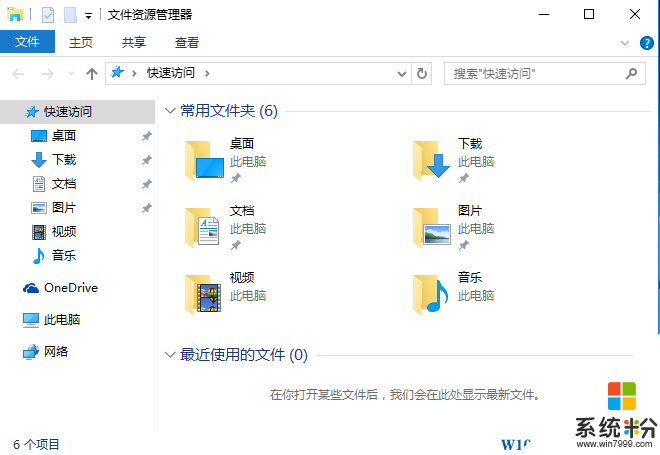
Win+I:系统设置
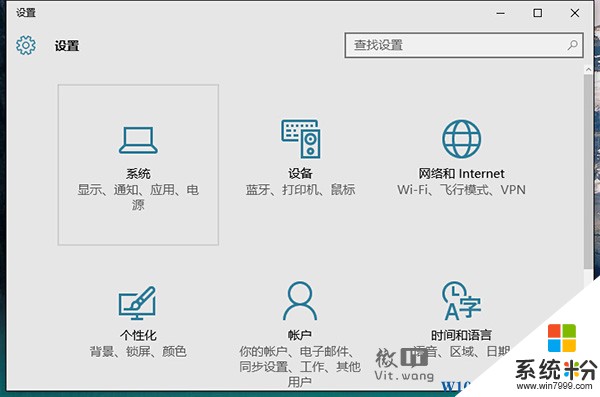
电脑运行中,难免会需要控制面板。在Win10中控制面板被全新更名为“设置”面板,相应快捷键也被置换为“Win+I”。当然传统控制面板也是保留的,快捷键为Win+X+P。
Win+TAB:虚拟桌面
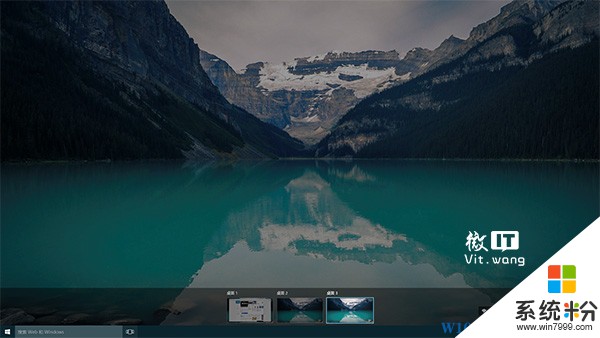
Win+TAB是一个很特殊的键,在Win7下它是一年也难得用一次的Flip 3D。而在Win10中,则化身为“虚拟桌面”。在这个界面下,你可以将桌面分布在不同的“桌面”内,将工作与娱乐轻松划分。此外你还可以借助右键,将一个已打开窗口直接移至另一个“桌面“,瞧!提高效率就这么简单!w10zj.com
这是“虚拟桌面”!你用过没?
Win+→/↑/←/↓:窗口排版
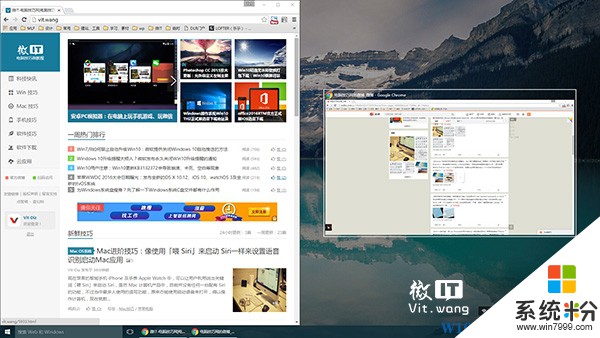
窗口排布可以用鼠标,也可以用键盘。还记得“↑↓←→”四个光标键么?在Win键的搭配下,就可以生成最大化、最小化、左侧屏、右侧屏四个最基础的排版功能。而且如果当前窗口已经处在左侧屏或右侧屏状态时,按下Win+↑、↓还可以进一步将变身为左上、左下、右上、右下四个高级排版状态,也就是说——总共可实现8种窗口组合。
Win+Q:启动小娜
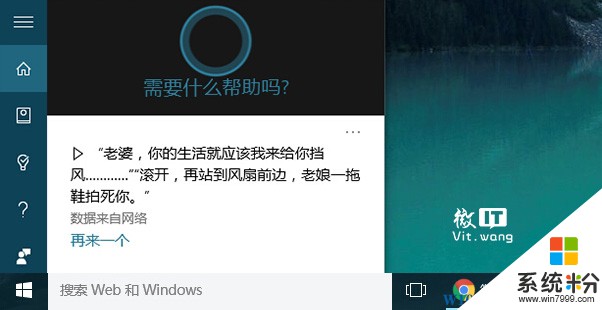
小娜是Win10中一项非常好用的语音助手软件,于是微软也为它设置了一个快捷键。按下Win+Q后,Cortana会立刻弹出“正在聆听”提示窗,这时你就可以通过语音向小娜发布相关命令了。相比传统的鼠标点击或“你好,小娜”这种语音唤醒命令,这种方法不但高效而且避免了语音识别所带来的误差问题。
Win+G:屏幕录制
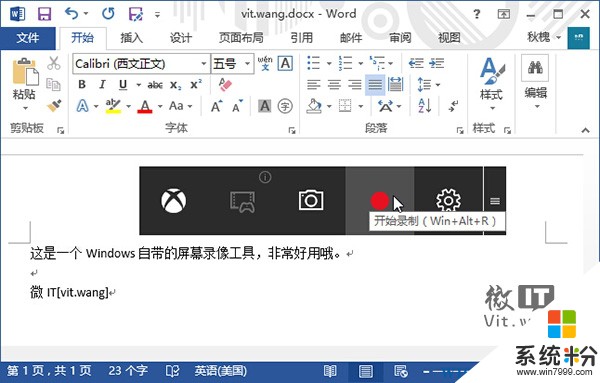
截屏容易,可屏幕视频又该如何截取呢?当然你肯定想到会下载一款第三方软件,但一个更简单的方法,是直接按下Win+G启动Win10“屏幕录像机”。按下后,屏幕上会马上弹出一个快速操作栏,里面就有直接的录像按钮。相比一些第三方工具,内置录像机不仅稳定性高,而且画质和大小也控制得相当不错,绝对是一款称手的工具。
当然WIN+?快捷键还有很多,这需要大家在使用Win10的过程中慢慢熟悉挖掘。
相关教程
- ·Win10 Windows快捷键怎么禁用?Win徽标键组成的快捷键禁用方法
- ·win10常用快捷键有哪些?Win10快捷键大全!
- ·win10快捷键有哪些,win10快捷键怎么使用
- ·w10有哪些快捷键|w10常用快捷键汇总
- ·win10怎么禁用windows快捷键|win10禁用windows快捷键的方法
- ·win10系统快捷键有哪些,win10快捷键介绍
- ·桌面文件放在d盘 Win10系统电脑怎么将所有桌面文件都保存到D盘
- ·管理员账户怎么登陆 Win10系统如何登录管理员账户
- ·电脑盖上后黑屏不能唤醒怎么办 win10黑屏睡眠后无法唤醒怎么办
- ·电脑上如何查看显卡配置 win10怎么查看电脑显卡配置
win10系统教程推荐
- 1 电脑快捷搜索键是哪个 win10搜索功能的快捷键是什么
- 2 win10系统老是卡死 win10电脑突然卡死怎么办
- 3 w10怎么进入bios界面快捷键 开机按什么键可以进入win10的bios
- 4电脑桌面图标变大怎么恢复正常 WIN10桌面图标突然变大了怎么办
- 5电脑简繁体转换快捷键 Win10自带输入法简繁体切换快捷键修改方法
- 6电脑怎么修复dns Win10 DNS设置异常怎么修复
- 7windows10激活wifi Win10如何连接wifi上网
- 8windows10儿童模式 Win10电脑的儿童模式设置步骤
- 9电脑定时开关机在哪里取消 win10怎么取消定时关机
- 10可以放在电脑桌面的备忘录 win10如何在桌面上放置备忘录
win10系统热门教程
- 1 Win10 14376一周年更新预览版ISO镜像(64位专业版)
- 2 win10笔记本关机后电池指示灯亮 的解决方法!
- 3 微软天价Win10平板:84寸Surface Hub售价14万
- 4Win10 Edge浏览器怎么禁用标签页预览?标签页预览图取消方法
- 5Win10浏览器如何开启无痕模式?
- 6Win10应用商店和一些应用消失不见了怎么解决?一个命令修复找回
- 7[Win10 U盘]Win10升级U盘内置4个系统
- 8w10安全中心服务怎么开启|w10安全中心服务开启方法
- 9win10怎么显示此电脑图标 win10如何找回此电脑(我的电脑)图标
- 10Win10系统磁盘占用高100%解决方法及Win10安装后必要的优化措施
最新win10教程
- 1 桌面文件放在d盘 Win10系统电脑怎么将所有桌面文件都保存到D盘
- 2 管理员账户怎么登陆 Win10系统如何登录管理员账户
- 3 电脑盖上后黑屏不能唤醒怎么办 win10黑屏睡眠后无法唤醒怎么办
- 4电脑上如何查看显卡配置 win10怎么查看电脑显卡配置
- 5电脑的网络在哪里打开 Win10网络发现设置在哪里
- 6怎么卸载电脑上的五笔输入法 Win10怎么关闭五笔输入法
- 7苹果笔记本做了win10系统,怎样恢复原系统 苹果电脑装了windows系统怎么办
- 8电脑快捷搜索键是哪个 win10搜索功能的快捷键是什么
- 9win10 锁屏 壁纸 win10锁屏壁纸设置技巧
- 10win10系统老是卡死 win10电脑突然卡死怎么办
